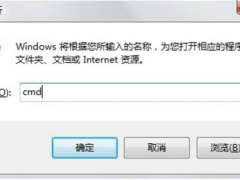windows7怎么在任务栏显示文件夹 win7系统如何把文件夹放到任务栏[多图]
教程之家
Win7
任务栏可以添加我们需要使用的程序帮助我们快速打开程序,大家都知道深度win7纯净版系统任务栏可以添加快捷图标那么除了程序快捷图标外任务栏可以添加文件夹快捷图标吗?今天小编就和大家分享win7系统如何把文件夹放到任务栏的解决方法。
win7如何把文件夹放到任务栏的步骤:
1、选择需要放到任务栏的文件夹。
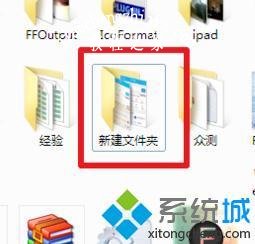
2、右键点击选择“重命名”在文件夹名称后面添加“.exe”

3、然后拖动“文件夹”到任务栏上即可。

以上就是win7系统如何把文件夹放到任务栏的解决步骤,有需要的用户可以按照上述步骤操作添加文件夹,希望可以帮助到你。
![笔记本安装win7系统步骤[多图]](https://img.jiaochengzhijia.com/uploadfile/2023/0330/20230330024507811.png@crop@160x90.png)
![如何给电脑重装系统win7[多图]](https://img.jiaochengzhijia.com/uploadfile/2023/0329/20230329223506146.png@crop@160x90.png)

![u盘安装win7系统教程图解[多图]](https://img.jiaochengzhijia.com/uploadfile/2023/0322/20230322061558376.png@crop@160x90.png)
![win7在线重装系统教程[多图]](https://img.jiaochengzhijia.com/uploadfile/2023/0322/20230322010628891.png@crop@160x90.png)
![图文演示硬盘安装系统教程[多图]](https://img.jiaochengzhijia.com/uploadfile/2022/0411/20220411041711239.png@crop@240x180.png)
![雨林木风旗舰版系统win7下载地址[多图]](https://img.jiaochengzhijia.com/uploadfile/2022/0911/20220911043130609.png@crop@240x180.png)
![win7系统开机很慢怎么办 win7提升开机速度的方法[多图]](https://img.jiaochengzhijia.com/uploads/allimg/200518/124F26495-0-lp.png@crop@240x180.png)